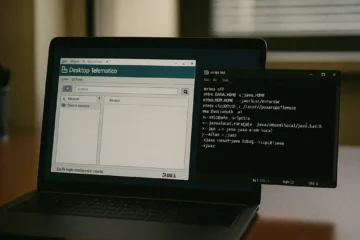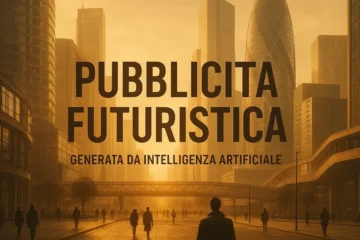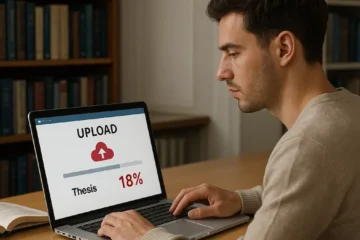La gestione delle ricevute telematiche è un’attività cruciale per professionisti, intermediari e contribuenti che interagiscono con l’Agenzia delle Entrate. Il Desktop Telematico è lo strumento ufficiale per la trasmissione e la gestione dei documenti fiscali, ma il processo di salvataggio e archiviazione delle ricevute può talvolta apparire complesso. Se ti sei mai chiesto “come posso salvare le ricevute nel Desktop Telematico?” o hai incontrato messaggi di errore, questa guida completa è la soluzione che cercavi.

Seguendo questi passaggi, non solo garantirai una corretta conservazione dei tuoi documenti fiscali, ma ottimizzerai anche il tuo flusso di lavoro, risparmiando tempo prezioso.
Capire il Flusso: Dal Sito dell’Agenzia al Tuo Archivio
Prima di addentrarci nella procedura, è fondamentale comprendere il meccanismo. Le ricevute non vengono salvate direttamente in un formato leggibile come il PDF dal sito dell’Agenzia. Il processo prevede il download di un file criptato (con estensione .rcc) che deve poi essere “aperto” e decodificato tramite il software Desktop Telematico, utilizzando il proprio ambiente di sicurezza, per generare il file leggibile (con estensione .rel).
- File BAT Desktop Telematico: Come Crearlo e Utilizzarlo per l’Invio Telematico
- Java per Desktop Telematico Windows 10: Guida Completa all’Installazione e Configurazione
- Ultima Versione Desktop Telematico: Novità, Funzionalità e Come Aggiornare
Come Salvare le Ricevute nel Desktop Telematico: La Procedura Passo Passo
Archiviare correttamente le tue ricevute telematiche è più semplice di quanto pensi. Segui attentamente questa procedura dettagliata per assicurarti di non perdere alcun documento importante.
1. Accedi e Scarica la Ricevuta dal Portale
Il primo passo si svolge online, sul sito dei servizi telematici dell’Agenzia delle Entrate.
- Accedi al sito: Vai sul portale telematici.agenziaentrate.gov.it.
- Autenticati: Inserisci le tue credenziali (Entratel o Fisconline).
- Trova le Ricevute: Nel menu principale, naviga fino alla sezione “Ricevute” e seleziona “Ricerca ricevute”.
- Scarica il file .rcc: Utilizza i filtri di ricerca per trovare la fornitura di tuo interesse. Una volta individuata, clicca sull’icona a forma di cartellina gialla per scaricare il file. Questo file avrà un’estensione
.rcc(es.IT12345678900_DF_001.rcc). Salvalo in una cartella facilmente riconoscibile sul tuo computer, come “Ricevute da elaborare”.
2. Apri e Decodifica la Ricevuta con il Desktop Telematico
Ora è il momento di utilizzare il software installato sul tuo PC.
- Avvia il Desktop Telematico: Apri l’applicazione sul tuo computer.
- Seleziona l’Applicazione: Generalmente, dovrai entrare nell’applicazione “Entratel”.
- Vai su “Ricevute”: All’interno del menu dell’applicazione, clicca su Ricevute > Apri.
- Seleziona il File: Clicca sul pulsante “Sfoglia” e naviga fino alla cartella dove hai precedentemente salvato il file
.rcc. Selezionalo. - Inserisci la Password: Il sistema ti chiederà la password di protezione del tuo ambiente di sicurezza. Questa è la stessa password che hai creato per proteggere le tue chiavi private. Inseriscila e clicca su “Apri ricevute”.
A questo punto, il software decodificherà il file. Questa operazione genera due nuovi file in una cartella specifica del Desktop Telematico (solitamente C:\DesktopTelematico\utenza\documenti\ricevute): un file con estensione .rel (la ricevuta in chiaro) e un file .rel.p7m (la stessa ricevuta firmata digitalmente).
3. Visualizza, Stampa e Salva la Ricevuta Finale
L’ultimo passaggio consiste nel visualizzare il documento finalmente leggibile e archiviarlo in un formato universale come il PDF.
- Torna al Menu Ricevute: Nel Desktop Telematico, vai su Ricevute > Visualizza/Stampa.
- Scegli la Ricevuta: Il programma dovrebbe già puntare alla cartella corretta. Seleziona il file
.relche hai appena generato. - Visualizza: Clicca su “Visualizza/Stampa”. Si aprirà una finestra che ti mostrerà l’anteprima della ricevuta completa. Qui potrai verificare l’esito della trasmissione (accettata o scartata con le relative motivazioni).
- Salva in PDF: La maggior parte dei sistemi operativi offre una funzione di “Stampa in PDF”. Utilizzala per salvare una copia della ricevuta in formato PDF nel tuo archivio digitale a lungo termine. Questo passaggio è fondamentale per una consultazione rapida e per la condivisione del documento.
Risoluzione dei Problemi Comuni
- Desktop Telematico non si avvia: Prova a eseguire il programma “come amministratore” (tasto destro sull’icona). Assicurati inoltre che la versione di Java installata sul tuo PC sia compatibile.
- Errore nell’apertura della ricevuta: La causa più comune è l’inserimento di una password errata. Verifica attentamente la password del tuo ambiente di sicurezza. Un’altra causa potrebbe essere un file
.rcccorrotto; in tal caso, prova a scaricarlo nuovamente dal sito dell’Agenzia. - Impossibile visualizzare il PDF: Se dopo aver cliccato su “Visualizza/Stampa” non accade nulla, potrebbe esserci un problema con le librerie del software. Assicurati che il Desktop Telematico e tutte le sue componenti siano aggiornate all’ultima versione disponibile.
Archiviazione e Conservazione a Norma di Legge
Ricorda che le ricevute fiscali, come le fatture elettroniche e altri documenti contabili, devono essere conservate per legge per 10 anni. Il salvataggio del file PDF in un archivio digitale ben organizzato (ad esempio, suddividendo i file per anno e per tipo di dichiarazione) non è solo una buona pratica, ma un obbligo normativo. Valuta l’utilizzo di sistemi di conservazione sostitutiva a norma per garantire l’integrità e l’autenticità dei documenti nel tempo.
Conclusione: Prendi il Controllo della Tua Documentazione Fiscale
La procedura per salvare le ricevute nel Desktop Telematico può sembrare macchinosa all’inizio, ma una volta compresi i passaggi chiave diventa un’operazione di routine. Scaricare il file .rcc, aprirlo con le proprie credenziali di sicurezza e infine visualizzare e salvare il file .rel in PDF sono le tre macro-fasi che ti garantiranno un archivio fiscale perfetto.
Non lasciare che la burocrazia digitale ti rallenti. Hai bisogno di supporto specializzato per la gestione dei tuoi adempimenti fiscali?
Contatta il nostro studio per una consulenza personalizzata. Ti aiuteremo a ottimizzare i tuoi processi e a garantire la massima conformità, liberandoti dalle complessità tecniche e permettendoti di concentrarti sul tuo business.
Link di Riferimento: